
216V6
www.philips.com/welcome
KO 사용자 매뉴얼 1
고객 관리 및 보증 19
문제 해결 및 자주 묻는 질문 25
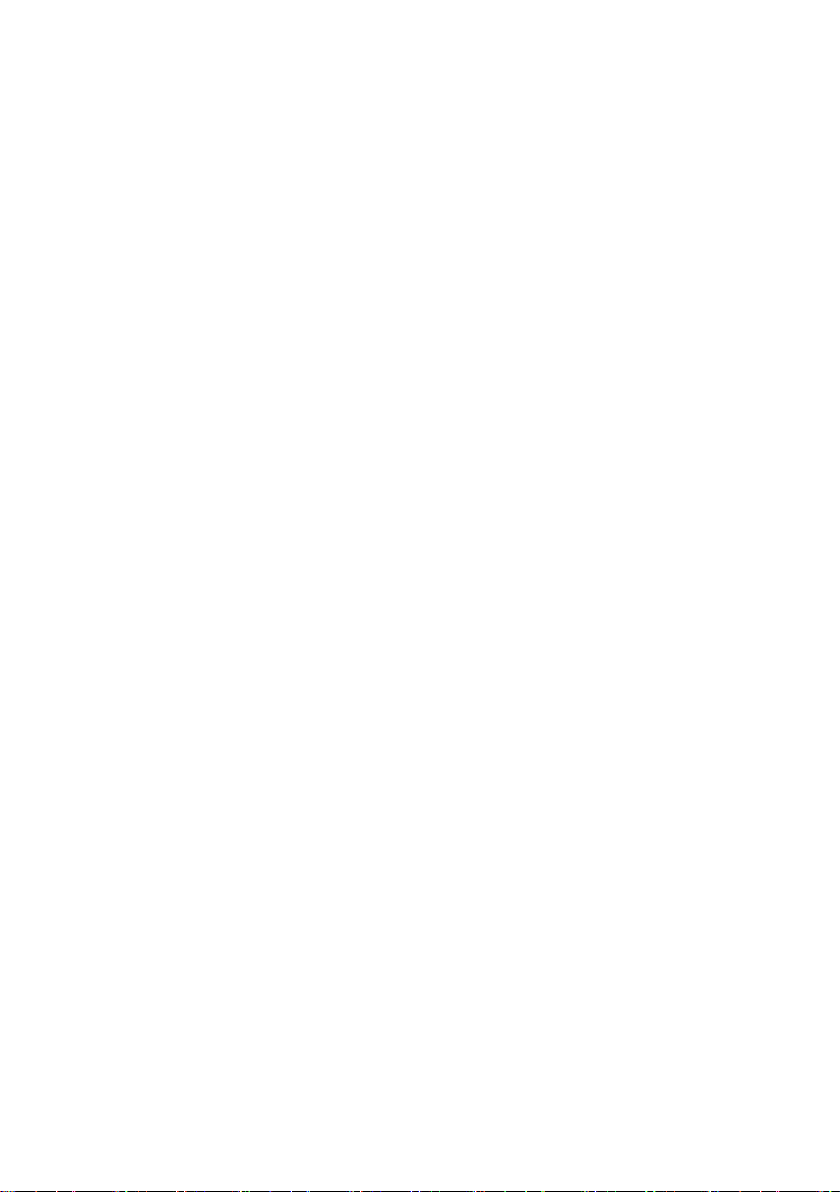
목차
1. 중요사항.................................................1
1.1 안전성 예방 및 유지 보수 ............... 1
1.2 표기 설명 .............................................. 2
1.3 제품 및 패키지 재료의 처분 .......... 3
2. 모니터 설정 ........................................... 4
2.1 설치 ........................................................ 4
2.2 모니터 작동하기 ................................ 5
2.3 스탠드 베이스와 베이스를
제거하십시오 ...................................... 7
3. 이미지 최적화 ...................................... 8
3.1 SmartContrast .................................................8
4. 기술 사양 ...............................................9
4.1 해상도 및 사전설정 모드 .............. 11
5. 전원 관리 .............................................12
6. 규제 정보 .............................................13
7. 고객 관리 및 보증 .............................19
7.1 Philips 평면 패널 모니터 픽셀 결함
정책 ...................................................... 19
7.2 고객 관리 및 보증서 ....................... 21
8. 문제 해결 및 자주 묻는 질문 ........25
8.1 문제 해결 ............................................ 25
8.2 일반적인 자주 묻는 질문 .............. 26

1. 중요사항
1. 중요사항
이 전자 사용자 매뉴얼은 Philips 모니터
사용자를 위한 가이드입니다 . 모니터를
사용하기 전에 시간을 내어 이 사용자
매뉴얼을 읽어 주십시오 . 모니터 작동과
관련된 중요한 정보 및 참고사항이
포함되어 있습니다 .
Philips 보증서는 작동 설명에 따라 제품이
원래 의도된 용도대로 제대로 취급된
경우에 , 그리고 구입 날짜 , 판매업체명과
모델 및 제품 생산 번호가 표시된 원본
송장 또는 현금 영수증을 제시할 경우에
적용됩니다 .
1.1 안전성 예방 및 유지 보수
경고
이 문서에 설명된 컨트롤 , 조절 또는 절차
외의 방법으로 모니터를 사용할 경우
쇼크 , 전기 감전 및 / 또는 기계적인 위험에
노출되는 결과를 초래할 수 있습니다 .
컴퓨터 모니터를 연결하고 사용할 때 이
설명서의 지침을 읽고 따라 주십시오 .
작동
• 모니터를 직사광선, 아주 밝은 조명등
및 기타 열원 가까이에 두지 않도록
하십시오. 이러한 유형의 환경에 장기간
노출하는 경우 변색 및 모니터 손상의
결과를 초래할 수 있습니다.
• 환기 구멍 안으로 떨어질 수 있거나
모니터 전자기기를 제대로 냉각시키지
못하게 하는 물체는 치워주십시오.
• 캐비닛의 환기 구멍을 막지 마십시오.
• 모니터 위치 시 전원 플러그 및 콘센트를
쉽게 이용할 수 있도록 하십시오.
• 전원 케이블 또는 DC 전원 코드를
해제하여 모니터 전원을 껐을 경우
작동을 위해 전원 케이블 또는 DC
전원 코 드를 다시 꽂기 전에 6초 간
기다렸다가 꽂으십시오 .
• 항상 Philips가 제공한 인증 전원 코 드를
사용하십시오. 전원 코드를 분실한
경우 현지 서비스 센터에 연락하시기
바랍니다. (고객 관리 소비자 정보
센터를 참조하십시오.)
• 모니터 작동 도중에 극심한 진동 또는
크게 영향을 받는 상황에 두지 마십시오.
• 모니터 작동 또는 수송 도중에
부딪치거나 떨어뜨리지 마십시오.
유지관리
• 발생할 수 있는 손상으로부터 모니터를
보호하려면 LCD 패널을 과도하게
누르지 마십시오. 모니터를 이동시킬
때 프레임을 잡고 들어 올리십시오.
LCD 패널에 손이나 손가락을 올려 놓고
모니터를 들지 마 십시오.
• 모니터를 장기간 사용하지 않을
경우에는 모니터 플러그를 뽑아
두십시오.
• 약간 촉촉한 헝겊으로 청소해야 할 경우
모니터 플러그를 뽑아 주십시오. 전원이
꺼져 있을 때는 마른 헝겊으로 화면을
닦아도 됩니다. 그러나, 절대 알코올과
같은 유기 용제 또는 암모니아 기반의
액체를 사용하여 모니터를 청소하지
마십시오.
• 쇼크 또는 모니터 세트의 영구적인
손상의 위험을 피하려면 먼지, 비,
물 또는 과도하게 습기찬 환경에
노출시키지 마십시오.
• 모니터가 젖었을 경우에는 가능한 한
빨리 마른 헝겊으로 닦으십시오.
• 외부 물질이나 물이 모니터 안으로
들어갔을 경우, 즉시 전원을 끄고 전원
코드를 연결 해제하시기 바랍니다. 그런
다음, 외부 물질 또는 물을 제거하고
유지관리 센터로 보내시기 바랍니다.
• 열기, 직사광선 또는 극심한 추위에
노출된 장소에서 모니터를 보관하거나
사용하지 마십시오.
• 모니터를 최고의 성능으로 관리하고
장기간 사용하려면 모니터를 다음과
같은 온도 및 습도 범위의 장소에서
사용하시기 바랍니다.
• 온도: 0-40°C 32-104°F
• 습도: 20-80% RH
1
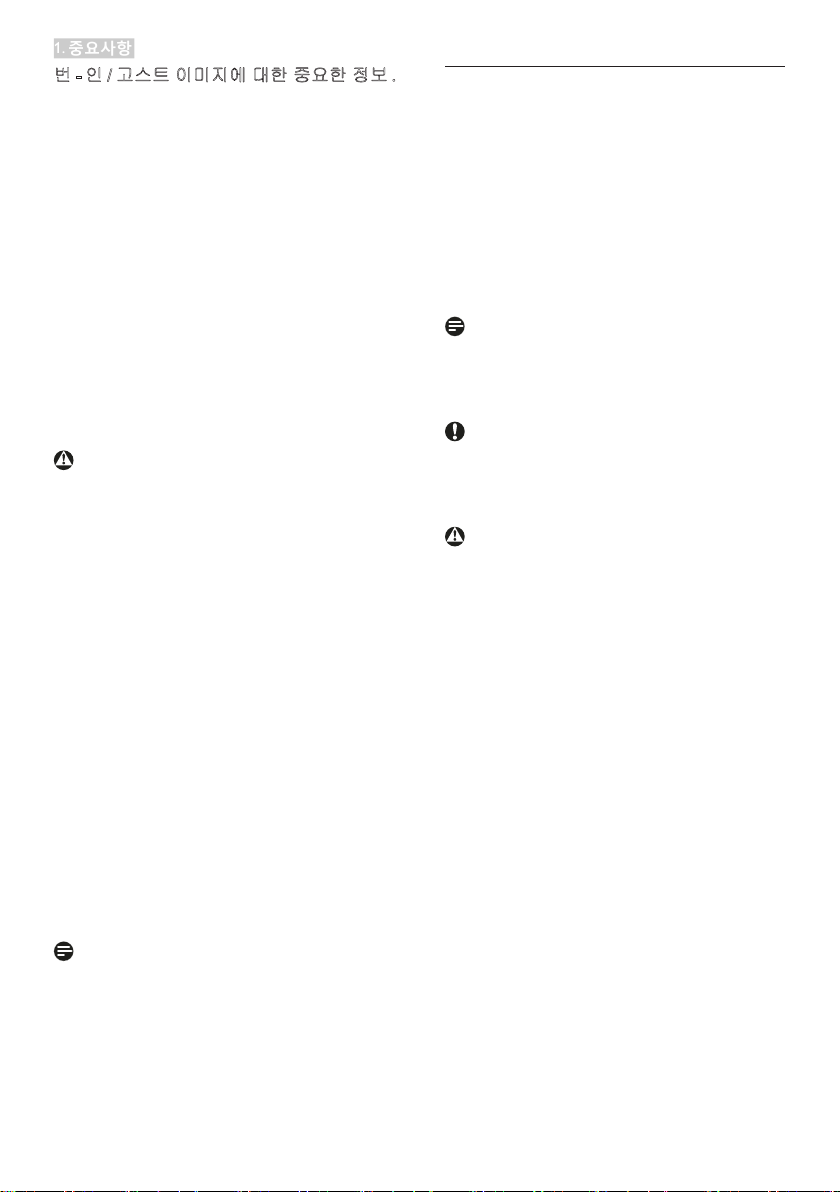
1. 중요사항
번 - 인 / 고스트 이미지에 대한 중요한 정보 .
• 모니터를 그대로 두고 자리를 뜰 경우에
움직이는 스크린 세이버 프로그램을 항
상 활성화하십시오. 변하지 않는 정적 콘
텐츠를 모니터가 디스플레이할 경우 주기
적인 화면 새로고침 애플리케이션을 항
상 가동해 놓으십시오. 오랫동안 정지 또
는 정적 이미지가 화면에 중단없이 연속
으로 디스플레이되면 “번-인” 또는 “애프
터-이미징” 또는 “고스트 이미징”이라고
알려진 현상을 야기할 수 있습니다.
“번-인”, “애프터-이미징” 또는 “고스트
이미징”은 LCD 패널 기술에서 잘 알려진
현상입니다. 대부분의 경우, 번-인 또는 애
프터-이미징 또는 고스트 이미징은 전원
스위치가 꺼지고 일정 시간 후 점차적으
로 사라집니다.
경고
스크린 세이버 또는 주기적인 화면
새로고침 애플리케이션을 활성화하지
않으면 심각한 " 번 - 인 " 또는 " 애프터 이미징 " 또는 " 고스트 이미징 " 현상을
초래할 수 있고 이런 현상은 사라지지
않고 복구되지 않습니다 . 위에 언급한
손상은 보증 범위 내의 대상으로 적용되지
않습니다 .
서비스
• 모니터 케이스 커버는 숙련된 서비스
인력에 의해서만 개봉해야 합니다.
• 수리 또는 통합을 위해 문서가 필요한
경우 현지 서비스 센터에 연락하시기
바랍니다. ("소비자 정보 센터" 챕터를
참조하십시오)
• 수송 정보에 대해서는 "기술 사양"을
참조하십시오.
• 모니터를 직사광선 아래에 있는 차량/
트렁크 안에 두지 마십시오.
참고사항
모니터가 정상으로 작동하지 않거나 이
매뉴얼에 명시한 작동 설명을 따라 했을
때 어떤 절차를 따라야 할지 잘 모를 경우
서비스 기술자와 상담하십시오 .
1.2 표기 설명
다음 하위 섹션은 이 문서에서 사용된 표기
규약에 대해 설명합니다 .
참고사항 , 주의사항 및 경고
이 가이드 전체에서 일부 텍스트는
아이콘이 동반되고 굵은체 또는
이탤릭체로 인쇄될 수 있습니다 . 여기에는
참고사항 , 주의사항 또는 경고가
포함됩니다 . 이는 다음과 같이 사용됩니다 .
참고사항
이 아이콘은 컴퓨터 시스템을 더 잘
사용하는 데에 도움이 되는 중요한 정보와
팁을 나타냅니다 .
주의사항
이 아이콘은 잠재적인 하드웨어 손상 또는
데이터 손실을 방지하는 방법에 대해
설명하는 정보를 나타냅니다 .
경고
이 아이콘은 신체적인 피해를 입을 수
있음을 나타내고 이러한 문제를 피하는
방법을 설명합니다 .
일부 경고는 다른 형식으로 나타날 수 있고
아이콘이 동반되지 않을 수 있습니다 .
이러한 경우는 특정 경고 표시가 관련 규제
당국의 지시에 따라 정해진 경우입니다 .
2

1. 중요사항
1.3 제품 및 패키지 재료의 처분
전기 및 전자 장비 처분 -WEEE
This marking on the product or on its
packaging illustrates that, under European
Directive 2012/19/EU governing used electrical
and electronic appliances, this product may
not be disposed of with normal household
waste. You are responsible for disposal of
this equipment through a designated waste
electrical and electronic equipment collection.
To determine the locations for dropping off
such waste electrical and electronic, contact
yourlocalgovernmentofce,thewastedisposal
organization that serves your household or the
store at which you purchased the product.
Your new monitor contains materials that can
be recycled and reused. Specialized companies
can recycle your product to increase the
amount of reusable materials and to minimize
the amount to be disposed of.
All redundant packing material has been
omitted. We have done our utmost to make the
packaging easily separable into mono materials.
Pleasendoutaboutthelocalregulationson
how to dispose of your old monitor and packing
from your sales representative.
From the planning, design and production
stages, Philips emphasizes the important of
making products that can easily be recycled. At
Philips, end-of-life management primarily entails
participation in national take-back initiatives
and recycling programs whenever possible,
preferably in cooperation with competitors,
which recycle all materials (products and related
packaging material) in accordance with all
Environmental Laws and taking back program
with the contractor company.
Your display is manufactured with high quality
materials and components which can be
recycled and reused.
To learn more about our recycling program
please visit
http://www.philips.com/sites/philipsglobal/
about/sustainability/ourenvironment/
ourrecyclingprogram.page
Taking back/Recycling Information for
Customers
Philips establishes technically and economically
viable objectives to optimize the environmental
performance of the organization's product,
service and activities.
3

2. 모니터 설정
2. 모니터 설정
216V6
Philips and the Philips’ Shield Emblem are registered trademarks of
Koninklijke Philips N.V. and are used under license from Koninklijke
Philips N.V.
Monitor drivers
User’s Manual
使用 前请阅读使用说明
保留备用
2
©
0
1
5
K
o
n
i
n
k
l
i
j
k
e
h
i
l
i
P
p
s
l
e
c
E
t
r
o
n
i
c
s
,
N
V
.
.
A
l
l
r
i
g
h
t
s
r
e
s
e
r
v
e
d
.
U
n
a
u
t
h
o
r
i
z
e
d
d
u
p
l
i
c
i
o
a
t
n
i
s
a
v
i
o
l
a
t
i
o
n
o
f
a
p
l
i
c
p
a
b
l
e
l
a
w
s
.
M
a
d
e
a
n
d
r
n
t
p
i
e
d
i
n
C
h
i
n
a
.
V
e
r
s
i
o
n
2.1 설치
패키지 내용물
스탠드 베이스 설치
1. 화면에 스크래치가 나거나 손상되지
않도록 주의하면서 모니터 화면이
바닥을 향하도록 하여 부드러운 표면
위에 놓아 주십시오.
2. 받침대 컬럼을 모니터에 연결하고 찰칵
소리가 날 때까지 밀어 넣습니다.
*AC/DC 어답터
*AC/DC 어답터
*VGA
* 지역에 따라 다름
참고사항
전용 AC/DC 어답터 모델인 Philips
ADPC1936/ADS-25FSG-19.
3. 두 손으로 스탠드 베이스를 잡고
베이스 기둥으로 스탠드 베이스를
단단하게 삽입합니다.
*DVI
*HDMI
4
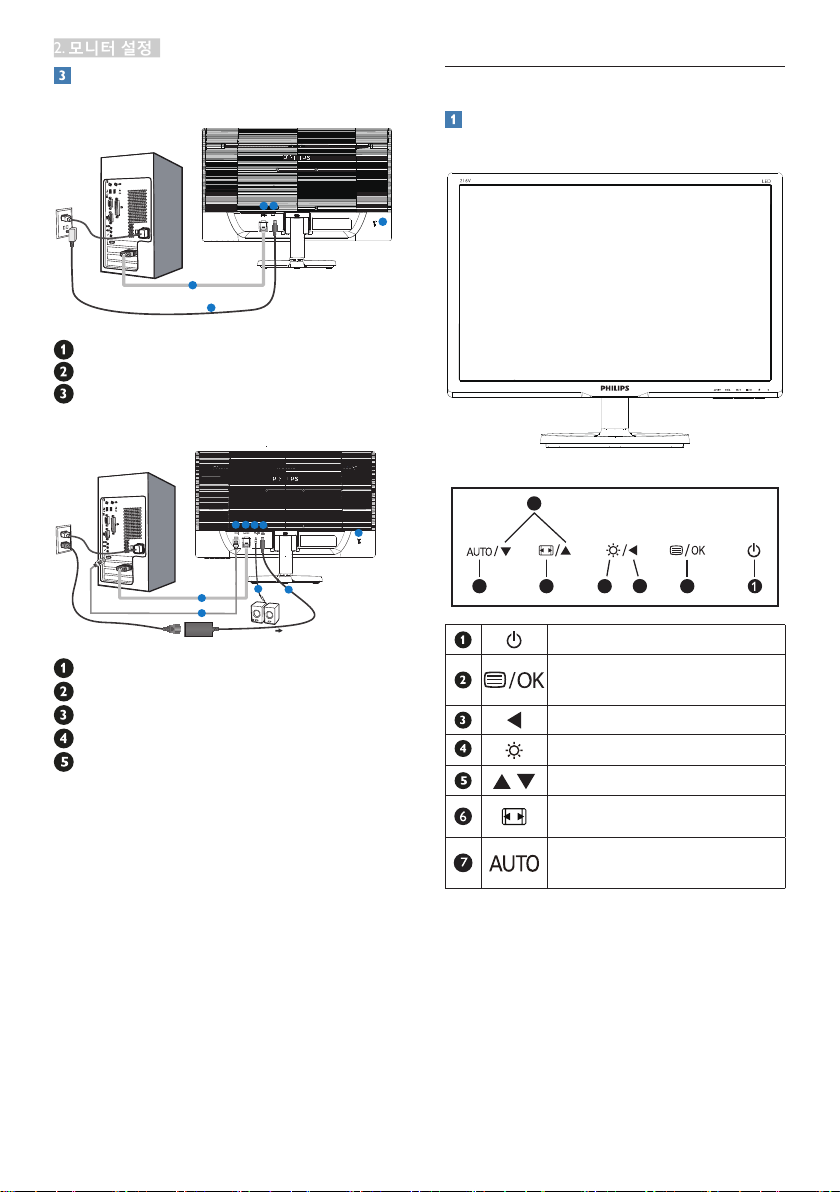
2. 모니터 설정
PC 에 연결하기
1
1
3
2
2
1
3
3
2
4
4
5
2
1
216V6LSB2:
AC/DC 전원 입력
VGA 입력
켄싱턴 도난 방지 잠금장치
216V6LHSB2:
AC/DC 전원 입력
HDMI 오디오 출력
VGA 입력
HDMI 입력
켄싱턴 도난 방지 잠금장치
PC 에 연결하기
1. 전원 코드를 모니터 후면에 단단히
연결하십시오.
2. 컴퓨터를 끄고 전원 케이블의 플러그를
해제하십시오.
3. 모니터 신호 케이블을 컴퓨터 후면에
있는 비디오 커넥터에 연결하십시오.
4. 컴퓨터와 모니터의 전원 코드 플러그를
근처 콘센트에 꽂으십시오.
5. 컴퓨터와 모니터를 켜십시오. 모니터에
이미지가 뜨면 설치가 완료된 것입니다.
2.2 모니터 작동하기
제품 전면부 설명
5
6 2347
모니터의 전원을 켜고 끌 때 .
OSD 메뉴에 액세스할 때
OSD 조절을 확인하십시오 .
이전 OSD 레벨로 돌아갈 때
밝기 레벨을 조절하십시오 .
OSD 메뉴를 조절할 때 .
디스플레이 형식을 변경할 때 .
모니터를 자동으로 조절하십
시오 .
.
5
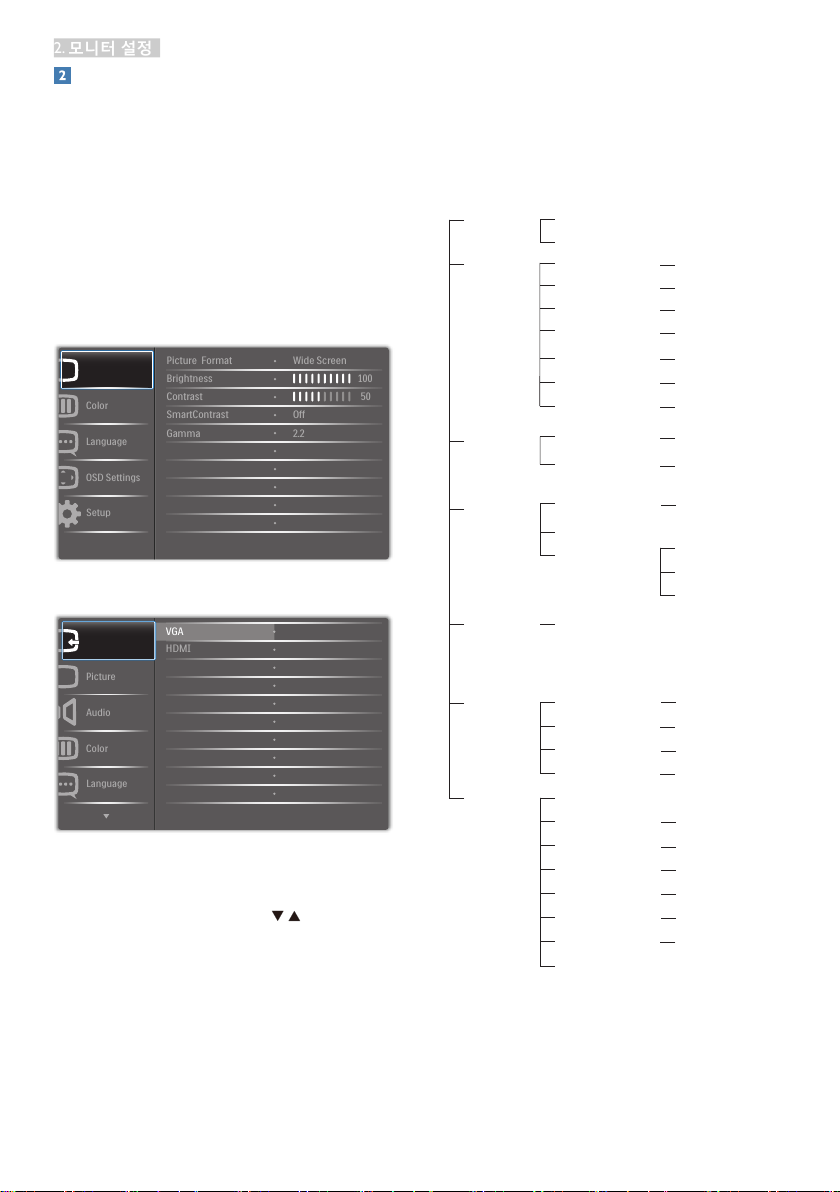
2. 모니터 설정
온 스크린 디스플레이 설명
Main menu Sub menu
Picture
Input
Picture Format
Brightness
Contrast
Sharpness
SmartContrast
Gamma
VGA (available for selective models)
HDMI (available for selective models)
Over Scan
Wide Screen, 4:3
0~100
0~100
OSD Settings
Setup
Language
Color
Horizontal
Vertical
Transparency
OSD Time Out
H.Position
Auto
V.Position
Phase
Clock
Resolution Notification
Reset
Information
English, Deutsch, Español, Ελληνική, Français,
Italiano, Maryar,Nederlands, Português,
Português do Brazil,Polski,Русский ,Svenska,
Suomi,Türkçe,Čeština,Українська, 简体中文,
繁體中文,日本語,한국어
Color Temperature
sRGB
User Define
0~100
0~100
Off, 1, 2, 3, 4
5s, 10s, 20s, 30s, 60s
0~100
On, Off
Yes, No
0~100
0~100
0~100
6500K, 9300K
Red: 0~100
Green: 0~100
Blue: 0~100
0~100
On, Off
1.8, 2.0, 2.2, 2.4, 2.6
On, Off
Audio
Mute
(available for selective models)
Volume
(available for selective models)
0~100
On, Off
(available for selective models)
(available for selective models)
온 스크린 디스플레이 (OSD) 란
무엇입니까 ?
온 스크린 디스플레이 (OSD) 는 모든 Philips
LCD 모니터의 특징입니다 . 최종 사용자가
화면 위의 설명 창을 통해 화면 성능을
조절하거나 모니터 기능을 직접 선택할
수 있습니다 . 사용자 친화적인 온 스크린
디스플레이 인터페이스는 다음과 같이
나타납니다 :
216V6LSB2:
OSD 메뉴
아래는 온 스크린 디스플레이의 전체
구조입니다 . 이 구조를 나중에 원하는 다른
조절 작업을 하고 싶을 경우에 참조용으로
사용할 수 있습니다 .
216V6LHSB2:
기본 컨트롤 키 및 간단한 설명
위에 보이는 OSD 에서 , 커서를 움직이려면
모니터의 전면 베젤에 있는 버튼을
누른 다음 OK 버튼을 눌러서 선택 또는
변경을 확인할 수 있습니다 .
6

2. 모니터 설정
해상도 알림
이 모니터는 원시 해상도인 1920 × 1080 @
60Hz 에서 최적의 성능을 나타내도록
설계되었습니다 . 모니터가 다른 해상도로
전원이 켜졌을 경우 다음과 같은 알림
표시가 화면 상에 디스플레이됩니다 . Use
1920 × 1080 @ 60Hz for best results ( 최상의
해상도로 보려면 1920 × 1080 @ 60Hz 를
사용하십시오 ).
원시 해상도 알림 디스플레이는 OSD ( 온
스크린 디스플레이 ) 메뉴 설정에서 끌 수
있습니다 .
물리적 기능
기울기
2.3 스탠드 베이스와 베이스를
제거하십시오
2. 잠금 클립을 눌러 스탠드 베이스를
베이스 기둥에서 분리합니다.
1
3. 해제 버튼을 눌러 베이스 기둥을
분리합니다.
2
참고사항
이 모니터는 100mmx100mm VESA- 규격 장
착 인터페이스를 승인합니다 .
스탠드 베이스를 제거하십시오 .
모니터 베이스를 분해하기 전에 손상 또는
부상이 발생하지 않도록 아래 설명을 따르
십시오 .
1. 화면에 스크래치가 나거나 손상되지
않도록 주의하면서 모니터 화면이
바닥을 향하도록 하여 부드러운 표면
위에 놓아 주십시오.
100mm
100mm
주의사항
최소 중량 / 탑재 3.5kg 의 UL 승인 목록에 있
는 벽걸이 장착 브래킷만 사용 가능
7
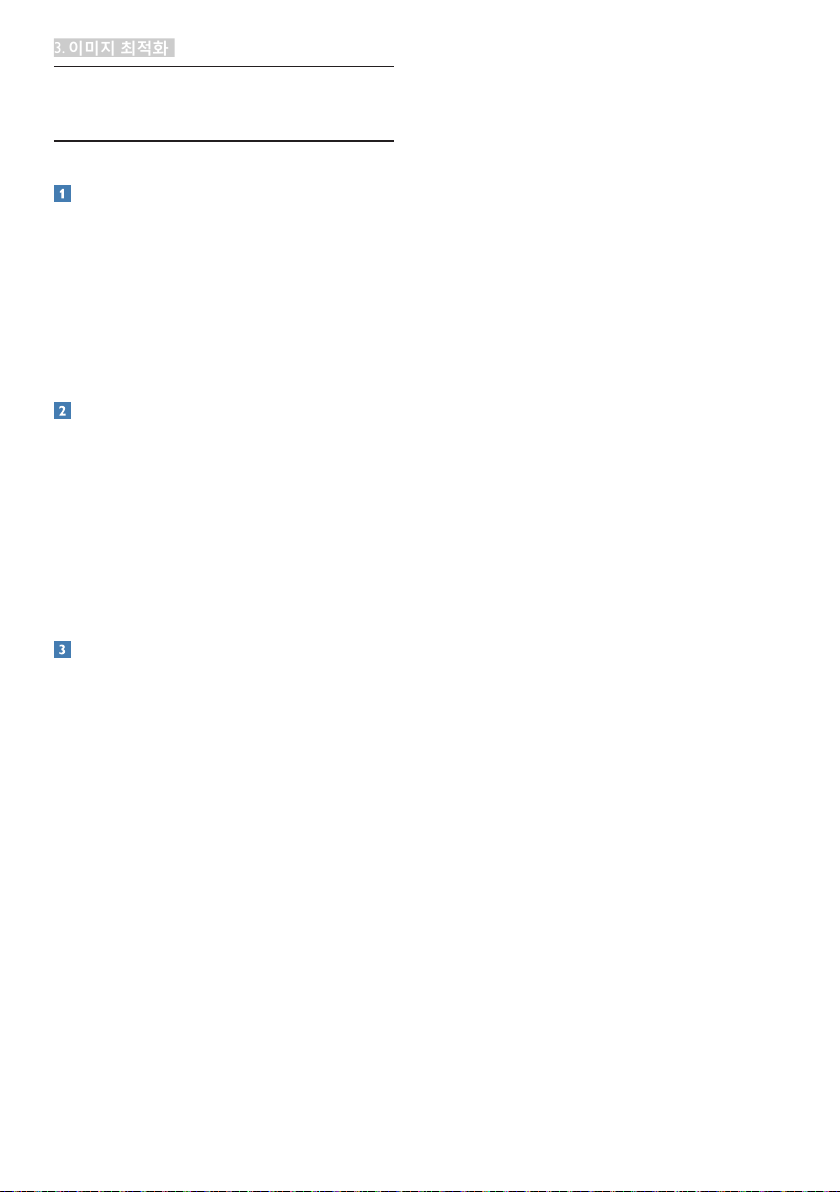
3. 이미지 최적화
3. 이미지 최적화
3.1 SmartContrast
이것은 무엇입니까 ?
더 선명하고 더 맑고 더 밝은 이미지로
단계를 높이거나 어두운 배경에 밝은
이미지를 디스플레이할 때 백라이트를
흐릿하게 하는 등 , 디스플레이된 콘텐츠를
동적으로 분석하고 최대의 비주얼
선명도와 즐거운 시청을 위해 LCD
모니터의 대비율을 자동으로 최적화하는
독특한 기술입니다 .
왜 필요한가요 ?
사용자는 모든 유형의 콘텐츠에 대해
최상의 비주얼 선명도와 편안한 시청을
원합니다 . SmartContrast 는 대비를
동적으로 컨트롤하고 선명하고 맑고 밝은
게임 및 비디오 이미지를 위해 백라이트를
조절하거나 사무실 작업을 위해 선명하고
가독성있는 텍스트를 디스플레이합니다 .
모니터의 전원 소비를 줄여 에너지 비용을
절약하고 모니터 수명을 연장합니다 .
어떻게 사용합니까 ?
SmartContrast 를 활성화할 경우 ,
디스플레이하려는 콘텐츠를 실시간으로
분석하여 색상을 조절하고 백라이트의
강도를 컨트롤합니다 . 이 기능은 비디오
시청 또는 게임 플레이 시 뛰어난
엔터테인먼트 경험을 위해 동적으로
대비를 향상시킵니다 .
8
